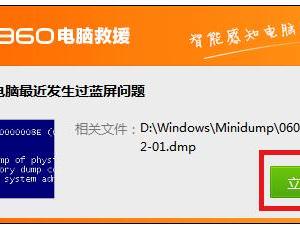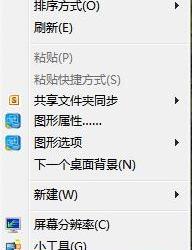win7系统怎么自动提取文件夹内文件名 电脑如何快速批量提取大量文件名
发布时间:2017-12-31 18:47:38作者:知识屋
win7系统怎么自动提取文件夹内文件名 电脑如何快速批量提取大量文件名 我们在使用电脑的时候,总是会遇到很多的电脑难题。当我们在遇到了Windows7系统如何批量提取文件名的时候,那么我们应该怎么办呢?今天就一起来跟随知识屋的小编看看怎么解决的吧。
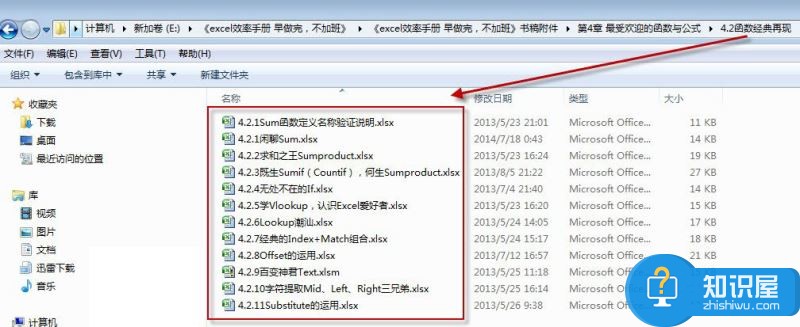
Windows7系统如何批量提取文件名?
1、首先第一步我们需要做的就是进入到电脑的桌面上,然后在桌面上找到一处空白的位置,接着使用电脑的鼠标对其进行右键点击操作,这个时候我们就会看到弹出一个选项列表,直接新家一个TXT格式的记事本就可以了,继续进行下一步的操作。
2、当我们在完成了上面的操作步骤以后,现在已经进入到记事本的页面中了,在这个里面我们直接在里面写入DIR *.* /B >LIST.TXT就可以了,继续往下看。
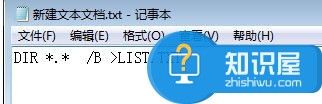
3、现在这一步我们需要做的就是修改记事本文件的后缀名,直接将其设置为bat格式就可以了,这个时候就会跳出一个提示页面,直接进行确认就可以了。
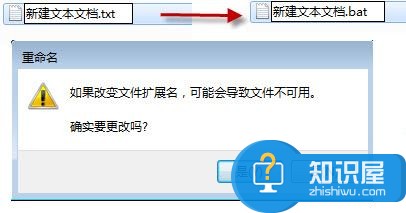
4、现在我们就要使用电脑的鼠标直接打开bat这个文件夹,这个时候就自动的生成了list.txt的文件了,直接打开就可以看到这个文件夹的列表,这就是全部的操作过程了,是不是很简单呢?
知识阅读
软件推荐
更多 >-
1
 一寸照片的尺寸是多少像素?一寸照片规格排版教程
一寸照片的尺寸是多少像素?一寸照片规格排版教程2016-05-30
-
2
新浪秒拍视频怎么下载?秒拍视频下载的方法教程
-
3
监控怎么安装?网络监控摄像头安装图文教程
-
4
电脑待机时间怎么设置 电脑没多久就进入待机状态
-
5
农行网银K宝密码忘了怎么办?农行网银K宝密码忘了的解决方法
-
6
手机淘宝怎么修改评价 手机淘宝修改评价方法
-
7
支付宝钱包、微信和手机QQ红包怎么用?为手机充话费、淘宝购物、买电影票
-
8
不认识的字怎么查,教你怎样查不认识的字
-
9
如何用QQ音乐下载歌到内存卡里面
-
10
2015年度哪款浏览器好用? 2015年上半年浏览器评测排行榜!